本文介绍了在即时库存中显示物料图片的方法,包括文件服务类型的配置和物料图片作为属性字段的设置。配置文件服务需设置服务器和目录权限,并在金蝶云星空中进行相应设置。物料图片通过BOSIDE添加自定义字段并与图片字段关联实现显示。
在物料上可以添加图片信息,在即时库存中如何显示物料的图片呢?
物料的图片分为数据库和文件服务两种类型,如图所示:
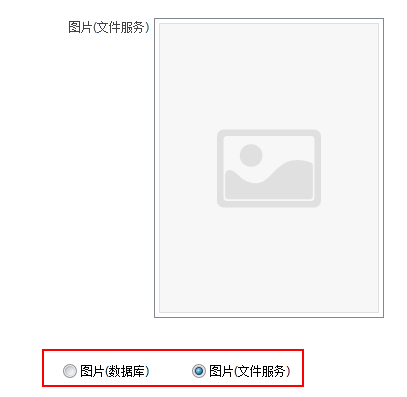
一、如果选择文件服务类型,则需要预先配置文件服务器相关设置,设置步骤如下:
1、在文件服务器的kingdee的安装路径下,找到FileService 目录,点击右键的“属性”,增加“network service” 用户,赋所有权限,如图所示:
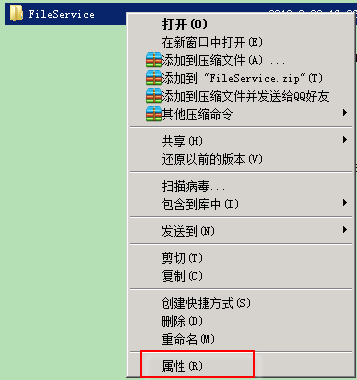
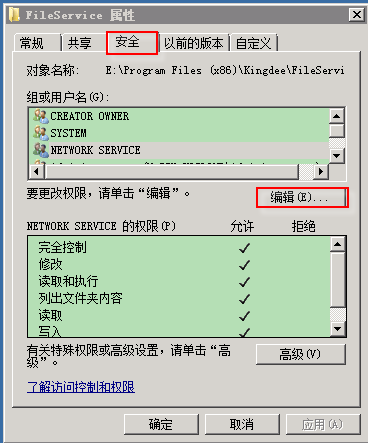
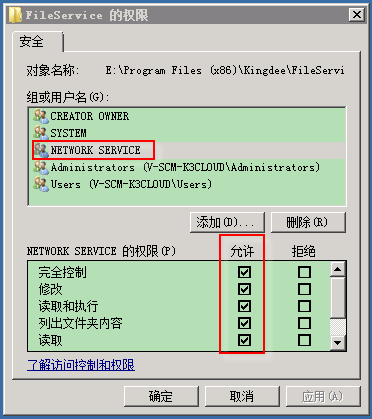
2、新增文件夹,作为文件服务目录(如图:E:\FILE,作为文件服务目录),且目录增加 network service用户,赋所有权限,如图所示:
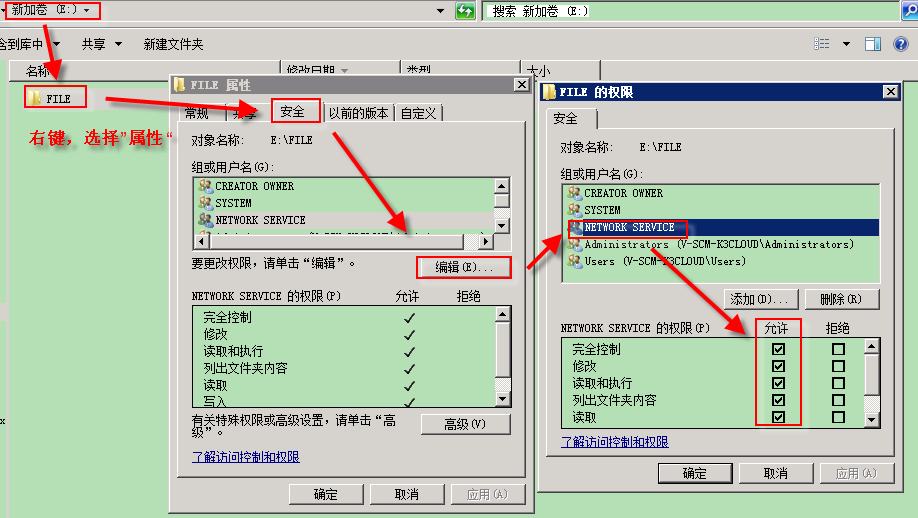 3、登录金蝶云星空,进入“文件服务设置”,以“文件服务器”为例,设置相关信息,如图所示:
3、登录金蝶云星空,进入“文件服务设置”,以“文件服务器”为例,设置相关信息,如图所示:
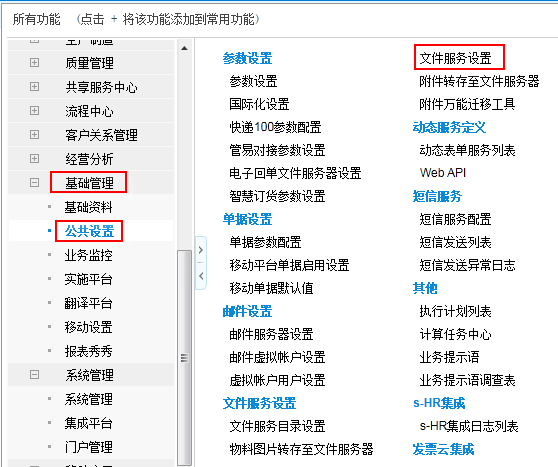
选择“文件服务器”,点击“设置”:
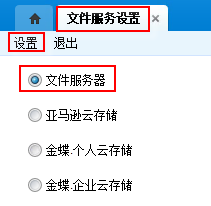
在“设置”调用的“文件服务地址列表”界面点击“新增”:
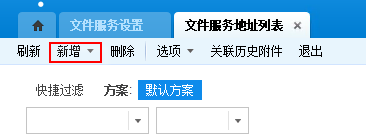
可点击F1参看帮助,设置相关的信息,设置完后点击“检查文件服务是否可用”,检测通过后,点击“保存”:
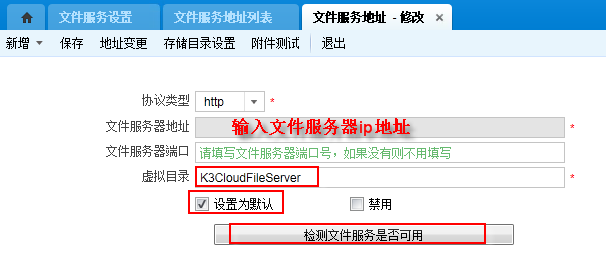
4、进入 “文件服务目录设置”,设置目录信息,如图所示:
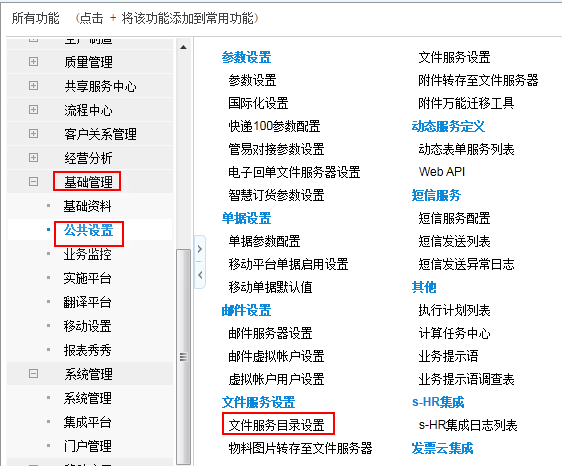
或者在“文件服务地址”保存成功后,点击“存储目录设置”:
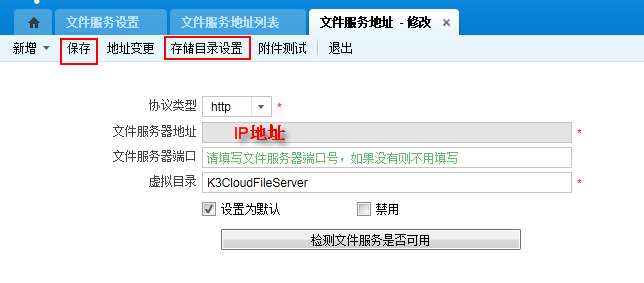
点击“新增”:

存储目录中输入第2步设置的文件服务目录(例如:第2步中指定的目录E:\FILE),勾选“默认存储路径”,保存:

文件服务器设置完成。
二、物料的图片,也是物料的属性字段,在BOSIDE的即时库存或即时库存汇总数据查询中,新增自定义的基础资料属性字段,关联物料的图片字段即可,如图所示:
“物料编码”的引用属性增加:物料.图片(数据库)、物料.图片(文件服务器):
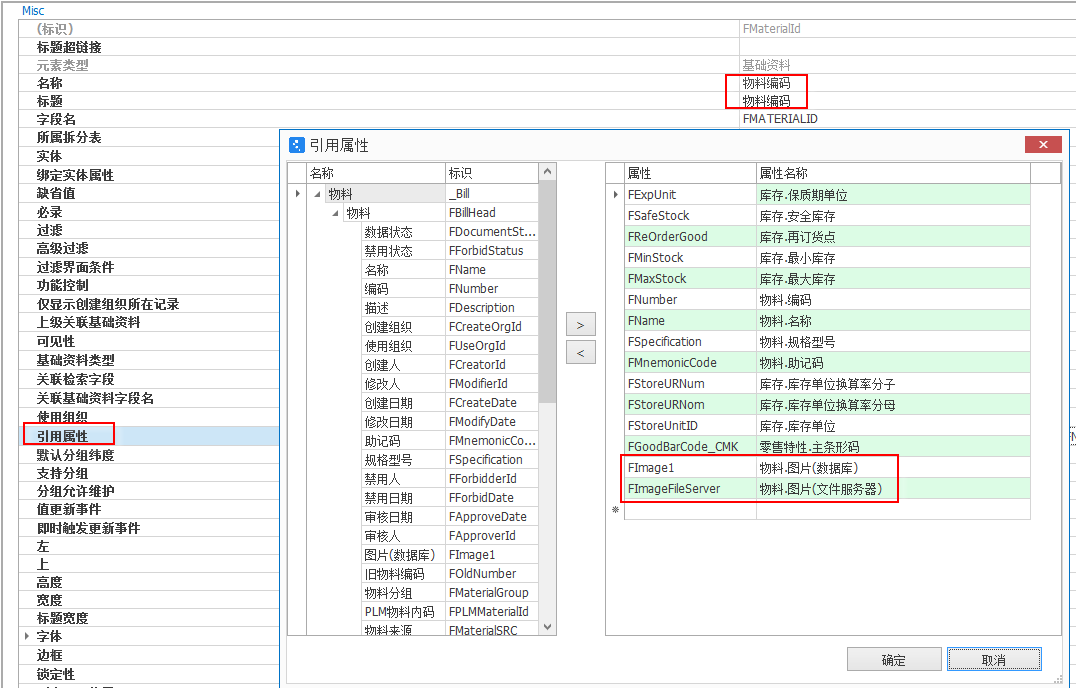
增加“基础资料属性”类型的自定义字段,关联物料的图片字段:
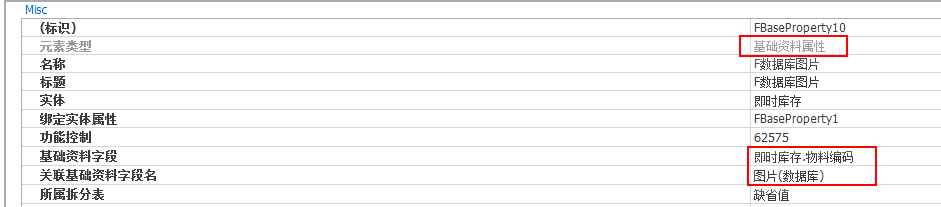
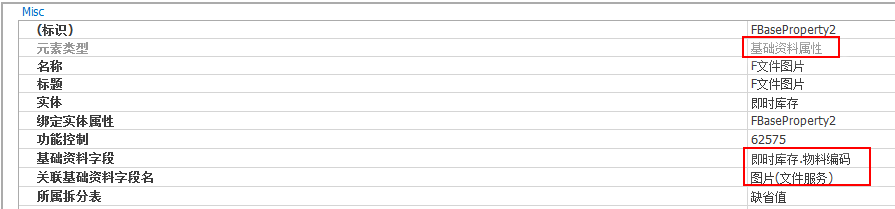
注意:
1、主控台的“即时库存”菜单,对应BOSIDE的“即时库存汇总数据查询”,主控台的“即时库存明细”菜单,对应BOSIDE的“即时库存”:
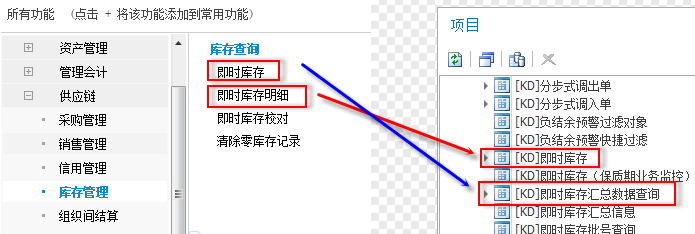
2、BOSIDE的“即时库存”和“即时库存汇总数据查询”,新增的自定义字段的“标识”必须保持一致:
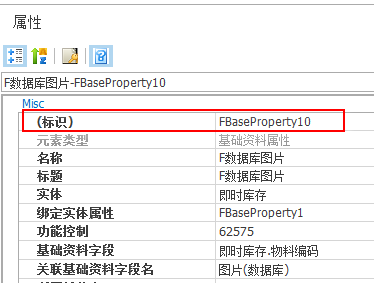
设置完成后,现在看一下效果:
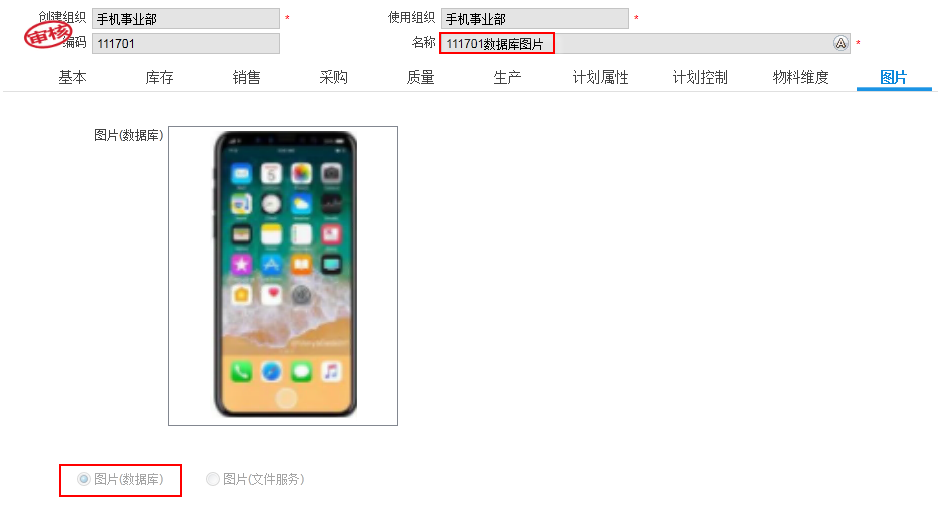
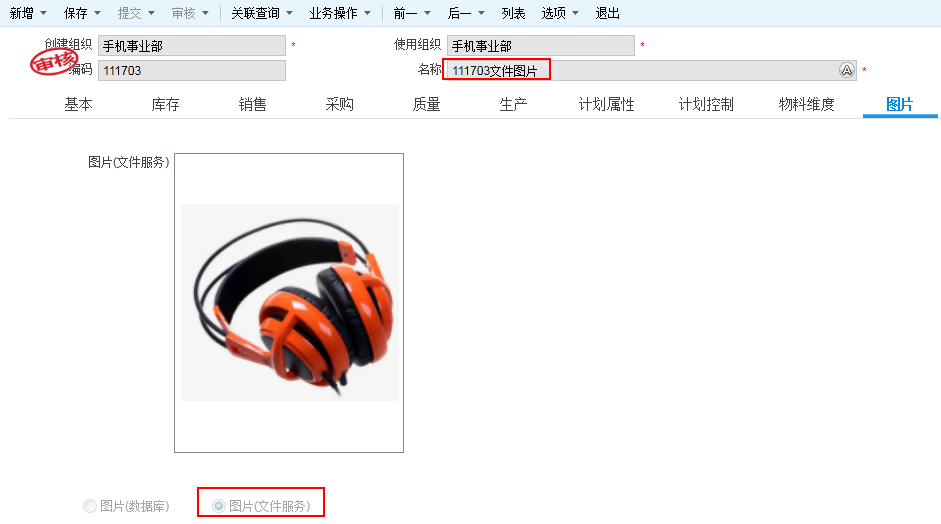
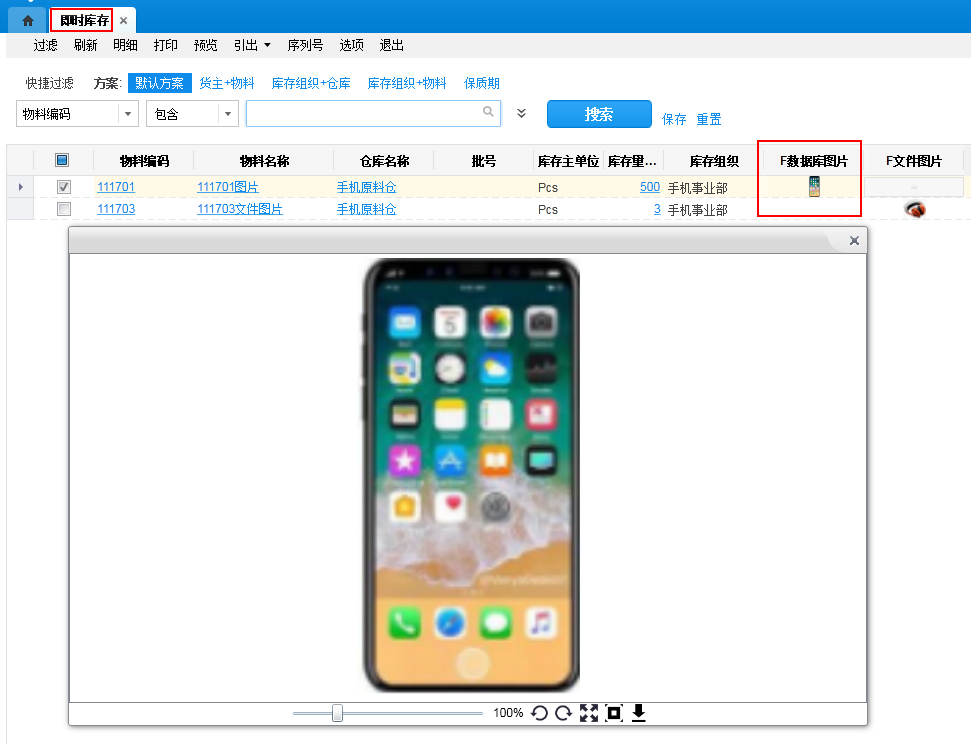
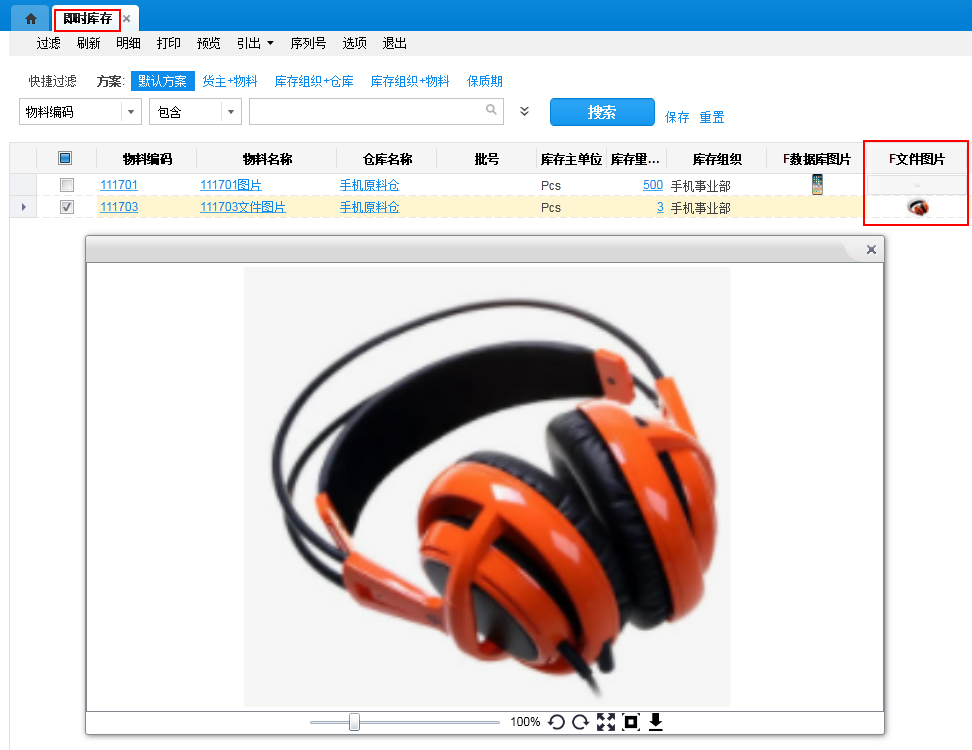
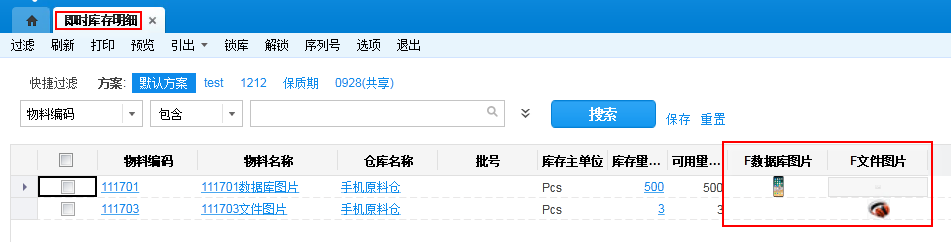
推荐阅读

